巫师3怎么调中文简体 巫师3steam简体中文怎么设置
时间:2022-11-16来源:金符游戏作者:佚名
今天小金就为大家整理了巫师3怎么调中文简体,一起来看看吧。
进入游戏,点击选项,选择语言选项里的文字,设置为简体中文即可。

1、首先,打开巫师3。

2、打开后,点击选项。

3、然后选择语言。
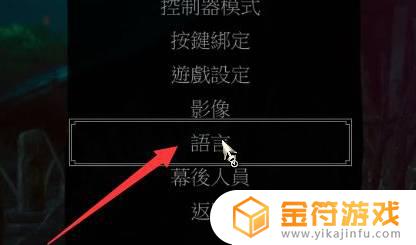
4、选择后,找到文字。
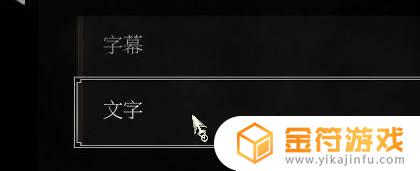
5、找到后,将其设置为简体中文。
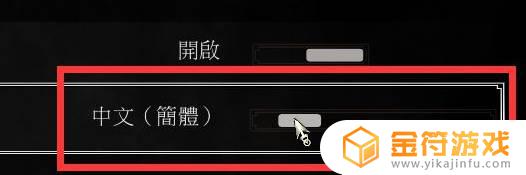
6、设置后即可修改为简体中文。
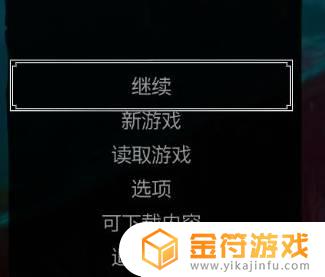
document.write('
最后,欢迎各位玩家加入我们的游戏服务群(群号:368961374)。本群为大家提供【Steam游戏低价购买】【游戏修改器下载安装】【主机游戏充值教程】【热门游戏代肝】【热门游戏租号】等服务,私聊群主即可为您服务。PS:点击下方图片可以一键加群

关于巫师3怎么调中文简体的内容就到这里了,希望通过小金分享的内容能够让你更好地畅玩游戏,更多游戏内容请继续关注金符游戏后续更新吧。














